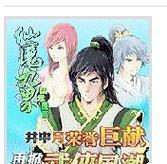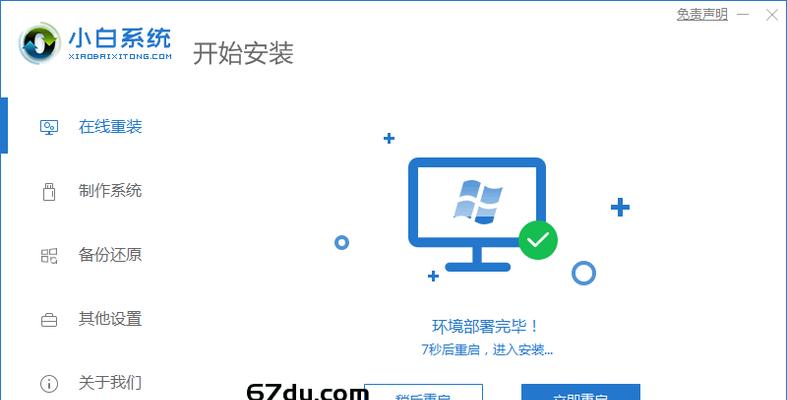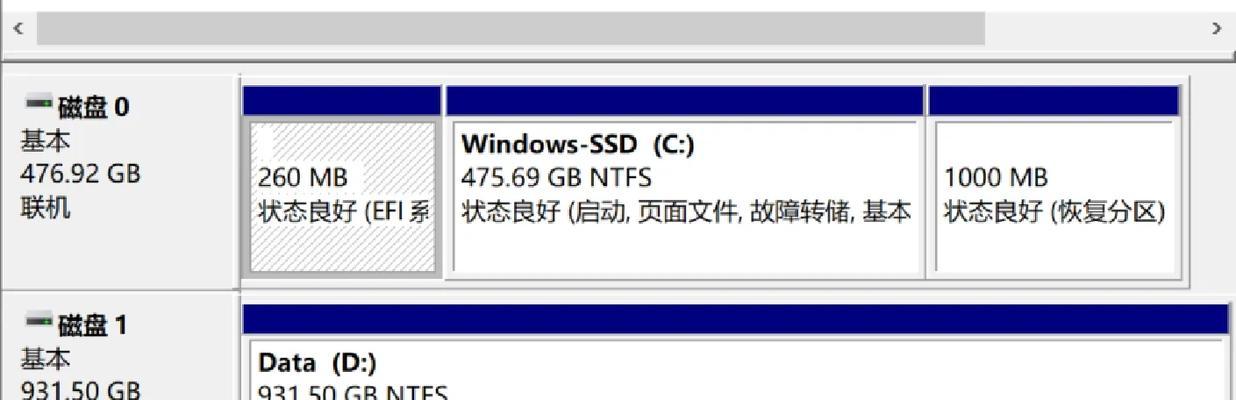在今天的科技时代,电脑已经成为人们日常生活和工作的必备工具,而系统作为电脑的核心,对于电脑的使用和性能起着至关重要的作用。Windows7作为微软推出的经典操作系统,广受用户喜爱。在某些情况下,我们可能需要重新安装Windows7系统,而使用U盘安装系统则是一种快速、方便且可靠的方法。本文将详细介绍如何利用U盘来安装Windows7系统。
准备工作及要求
1.1检查U盘容量是否足够(至少8GB以上)
1.2确保电脑支持从U盘启动
1.3下载并准备Windows7系统镜像文件
1.4准备一个可用的电脑和一根空白U盘
格式化U盘
2.1将U盘插入电脑的USB接口
2.2打开“我的电脑”,找到U盘所在的驱动器
2.3右键点击U盘驱动器,选择“格式化”
2.4在格式化选项中选择默认设置,点击“开始”进行格式化
创建可引导的U盘
3.1下载并安装一个叫做Rufus的工具
3.2打开Rufus,并选择U盘作为目标设备
3.3选择下载好的Windows7系统镜像文件
3.4确保分区表类型选择为MBR,文件系统选择为NTFS
3.5点击“开始”进行创建可引导的U盘
设置BIOS启动顺序
4.1重新启动电脑
4.2按下开机时显示的快捷键(如F2、F8等)进入BIOS设置界面
4.3找到“Boot”或“启动”选项,将U盘设备调整为第一启动项
4.4保存设置并退出BIOS
安装系统
5.1将制作好的U盘插入电脑的USB接口
5.2重新启动电脑,进入U盘引导界面
5.3按照屏幕提示选择语言、时区等设置
5.4点击“安装”开始安装Windows7系统
5.5按照向导完成系统安装过程
系统配置和个性化设置
6.1安装完成后,根据个人需求进行系统配置
6.2设置用户名和密码
6.3连接网络并更新系统
6.4安装所需的驱动程序
6.5根据个人喜好进行桌面主题、壁纸等个性化设置
安装常用软件
7.1下载并安装常用的办公软件,如MicrosoftOffice等
7.2安装浏览器、音视频播放器等常用工具软件
7.3根据个人需求选择并安装其他常用软件
备份和恢复
8.1定期备份重要文件和系统
8.2学习使用系统的备份和恢复工具
8.3在系统稳定运行后创建恢复点
系统优化与维护
9.1清理临时文件和无用程序
9.2定期进行磁盘清理和碎片整理
9.3安装杀毒软件保护系统安全
9.4更新驱动程序和系统补丁
常见问题及解决方法
10.1U盘无法被识别或引导失败的解决方法
10.2安装过程中遇到错误提示的解决方法
10.3系统安装完成后出现驱动问题的解决方法
10.4其他常见问题的解决方法
注意事项和安全提示
11.1注意备份重要数据,避免数据丢失
11.2下载系统镜像时选择可信来源
11.3安装过程中避免断电或强制关机
11.4定期更新系统和软件以保持安全性
附录:常用快捷键
12.1F2/F8:进入BIOS设置界面
12.2F12:选择启动设备
12.3Alt+F4:关闭窗口
12.4Ctrl+Alt+Del:打开任务管理器
12.5Windows键+D:显示桌面
附录:常用词汇解释
13.1U盘:又称闪存盘,是一种可插拔式存储设备
13.2BIOS:BasicInput/OutputSystem,即基本输入输出系统
13.3引导:指计算机开机后自动加载操作系统的过程
附录:相关资源链接
14.1Windows7系统镜像下载地址
14.2Rufus工具下载地址
14.3驱动程序下载地址
14.4常用软件下载地址
通过本文的介绍和教程,相信读者已经了解了如何使用U盘来安装Windows7系统。使用U盘安装系统不仅快速方便,而且能确保系统的稳定性和安全性。希望本文对读者能够提供帮助,使得安装Windows7系统变得更加简单和轻松。